
文章图片
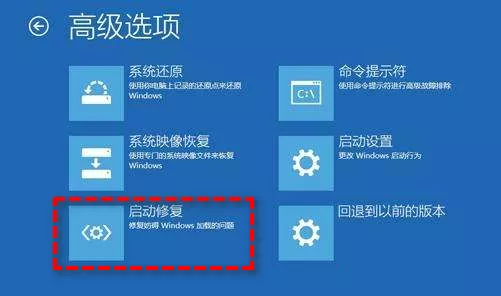
文章图片
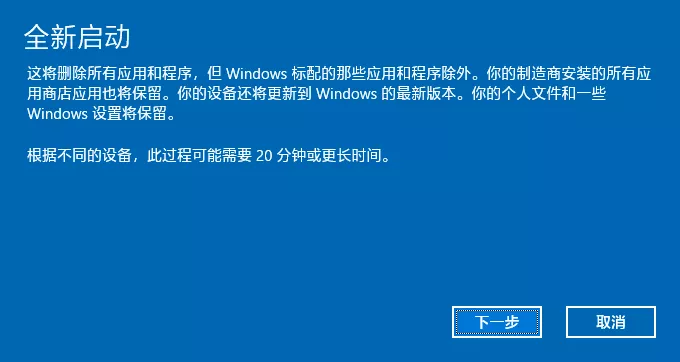
文章图片
本文给你提供了多种可以快速解决Win10你的电脑/设备需要修复问题的方法 。 一起来看看吧!
01、你的电脑/设备需要修复
一个用户在论坛上提了一个问题:「小白求解 , 电脑开机提示:你的电脑/设备需要修复 。 如图 , 每次开机要按ESC进BIOS里面选择F8指定启动设置才能开机 。 怎样能解决这个问题???谢谢大家!」
这个问题一般发生在更新系统或安装更新补丁后 , 但有时更换硬件也会出现这个问题 。 除了Win10启动0xc000000e外 , 也可能提示错误代码:0xc000000f、0xc000000b等 。 这个问题会影响电脑上的数据资料吗?
我可以负责的告诉你 , 数据资料很安全 , 不会有任何影响 。 产生这个问题的原因是efi文件出现了一些错误 , 导致你的电脑不知道怎么启动了 。 如果你不知道efi文件是什么 , 请继续往下看 。 EFI(可扩展固件接口)是Windows NT6以上系统中的启动文件 。 用于引导GPT分区 , efi中是一些引导信息 , 在系统启动时会读取efi文件 , 获取引导信息进而加载系统相关文件 。 简单了解一下即可 , 接下来我会告诉你怎么解决这个问题 。
02、解决 0xc000000e
你的电脑/设备需要修复 , 显示错误代码0xc000000e有多种方法可以解决这个问题 。 有用的方法是使用Windows安装光盘或U盘 , 当然使用Windows启动U盘或光盘也可以 。
使用Windows安装光盘或U盘解决关闭电脑 , 将Windows安装光盘或U盘连接到电脑(然后你需要在BIOS中设置优先启动) , 选择语言和地区 , 然后点击“下一步” 。 在“立即安装”页面中 , 点击左下角的“修复计算机” 。
1、启动修复
选择“疑难解答”>“高级选项” 。
点击“启动修复” 。
等待完成后 , 根据提示重启电脑 , 查看问题是否解决 。2、命令提示符如果上面的方法不起作用 , 请尝试此方法 。
在“高级选项”页面中 , 选择“命令提示符” 。
在命令提示符中输入:“sfc /scannow” , 来检查系统文件是否有问题 。
注意:输入后你会收到以下提示中的一个:
Windows资源保护未找到任何完整性冲突 。 该消息表示没有丢失或损坏的系统文件 。
Windows资源保护无法执行请求的操作 。 该消息表示你需要在安全模式下运行SFC命令 。
Windows资源保护找到了损坏文件并成功修复了它们 。 该消息表示修复成功 。
Windows资源保护找到了损坏文件但无法修复其中某些文件 。 CBS.Log WinDir\\ Logs \\ CBS \\ CBS.log中有详细信息 。 例如C:\\Windows\\Logs\\CBS\\CBS.log 。 该消息表示你需要找到损坏的文件 , 然后手动用正确的文件替换它 。
- 如果系统文件没有问题 , 那么请输入以下命令:
bootrec /fixmbrbootrec /fixbootbootrec /scanosbootrec /rebuildbcd
如果系统比数据更重要 , 那么你可以重装系统 。 返回“立即安装”页面并点击“开始安装”即可 。 上述方法是在有Windows安装光盘或U盘情况下使用的 , 如果没有该怎么办呢?
- 有爱又搞笑!邓超建议冰墩墩减肥防止卡门
- Windows11|为什么很多真正懂手机的,却更喜欢用一加、魅族这些“小众”品牌
- https|9个压箱底的宝藏网站,个个都是黑科技的代表,请悄悄地收藏
- iPhone|目前屏幕素质“最强”的5款手机,追求绝美观感,不建议你错过
- 本文转自:宁波消防编辑:潘纯晨、林琰审核:宁波消防全媒体中心点分享点收藏...|假如元宵节这天,阿消穿越到了古代...
- Dropbox|Windows 11妥协?最终选择投入Android怀抱
- 红米手机|2022年换新手机,懂行人建议一步到位,这3款手机性能配置极佳
- Windows11|Intel 13代酷睿冲刺:继续大小核、缓存暴增
- 投屏|Android 13将加入原生电脑投屏功能:支持Windows 11!
- 作为Windows8.|微软windows11透明标题栏将卷土重来
